Nastavením účtu Gmail nebo Google Apps pomocí služby Google Sync na svém zařízení se systémem iOS máte mnoho výhod. Jednou z výhod je, že jste schopni přijímat push e-mail, kalendář a aktualizace kontaktů. Google nedávno přidal některé nové funkce do svého řešení Google Sync pro uživatele iOS, z nichž jedna spočívala v tom, že umožňuje vybrat, z jakých odesílaných e-mailových adres se zdá, že pocházejí.
Než začneme, ujistěte se, že jste v zařízení iOS nastavili svůj účet Google Apps nebo Gmail pomocí služby Google Sync. Pokud si nejste jisti, jak to udělat, přečtěte si tento příspěvek.
Existuje několik různých kroků při vytváření nové funkce Odeslat poštu jako. Některé jsou prováděny prostřednictvím webového prohlížeče v počítači, jiní jsou hotovi na zařízení iOS, které si vyberete. První sada kroků se provádí ve webovém prohlížeči.
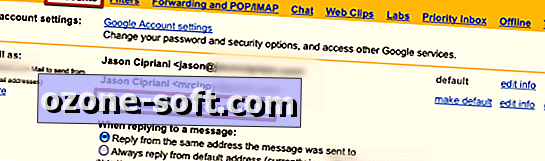
- Přihlaste se do účtu Gmail nebo Google Sync
- Přejděte na Nastavení pošty (klikněte na ikonu ozubeného kola v pravém horním rohu obrazovky)
- Klikněte na kartu Účty
- Klikněte na Přidat jinou e-mailovou adresu, kterou vlastníte
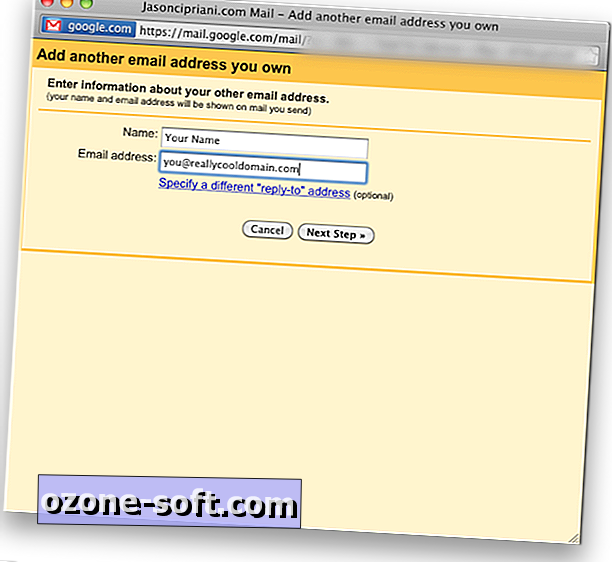
Zobrazí se vyskakovací okno. Zadejte své jméno a e-mailovou adresu. Poté budete dotázáni, zda chcete pomocí služby Gmail nebo třetí straně poslat e-maily. Pro jednoduchost zvolte Gmail. (Pokud používáte účet Google Apps, zobrazí se vám název vaší domény namísto Gmailu, vyberte tuto možnost)
Společnost Google pošle ověřovací e-mail na adresu, kterou se pokoušíte přidat. Jakmile obdržíte ověřovací e-mail, klikněte na odkaz, který je v něm vložen.
Měli byste vidět novou e-mailovou adresu uvedenou na kartě Nastavení účtů, jak je vidět na první obrazovce, která byla vyfotografována výše. Chcete-li odeslat e-mail na zařízení iOS z nové adresy, klikněte na odkaz "vytvořit výchozí" vedle adresy, kterou chcete mít výchozí adresu.
Nyní, když jsme na webu nastavili novou adresu, musíme tuto službu aktivovat na zařízení se systémem iOS. Další sada pokynů se provádí v zařízení iOS.
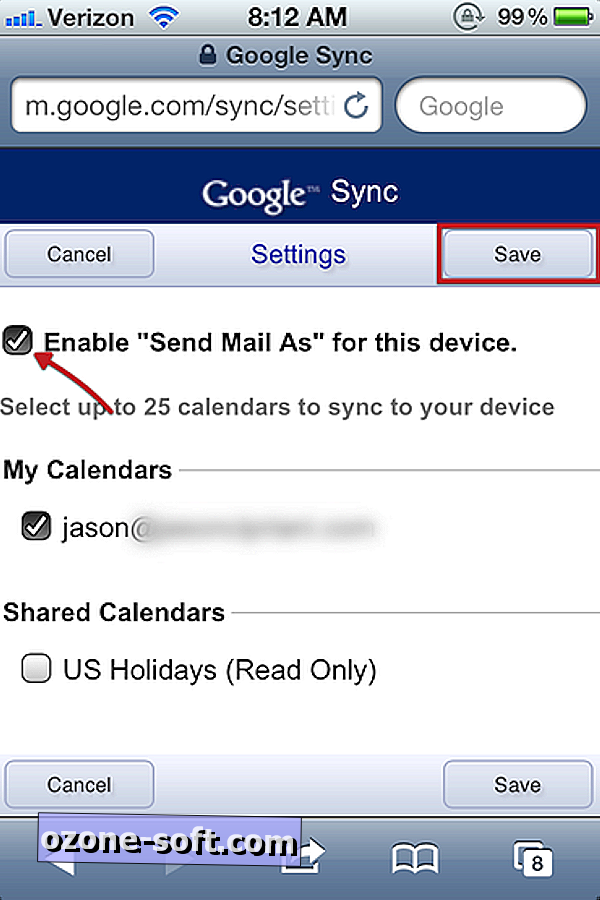
- Otevřete Mobile Safari
- Přejděte na adresu m.google.com/sync
- Přihlaste se do svého účtu
- Vyberte zařízení, které chcete aktivovat funkci Odeslat poštu jako
- Zaškrtněte políčko Povolit
- Stiskněte tlačítko Uložit
Nyní, když je v zařízení iOS povoleno funkce Odeslat poštu jako po odeslání e-mailu pomocí účtu Gmail nebo Google Apps, bude váš e-mail vypadat, že byl odeslán z výchozí e-mailové adresy v účtu.
Jedna věc, kterou je třeba mít na paměti: po povolení funkce v zařízení může změna trvat až 24 hodin. Ale je tu trik, aby to prošel přes hned. Chcete-li změnu provést téměř okamžitě - aktivujte funkci, deaktivujte funkci a znovu ji povolte v zařízení. Při příštím synchronizaci zařízení se servery společnosti Google se změna projeví.







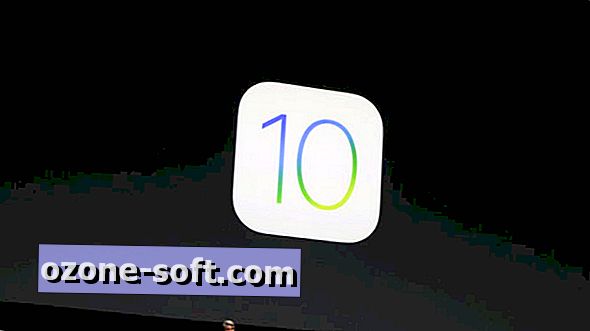



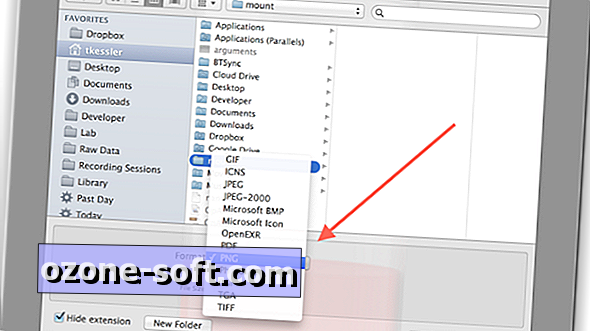

Zanechte Svůj Komentář